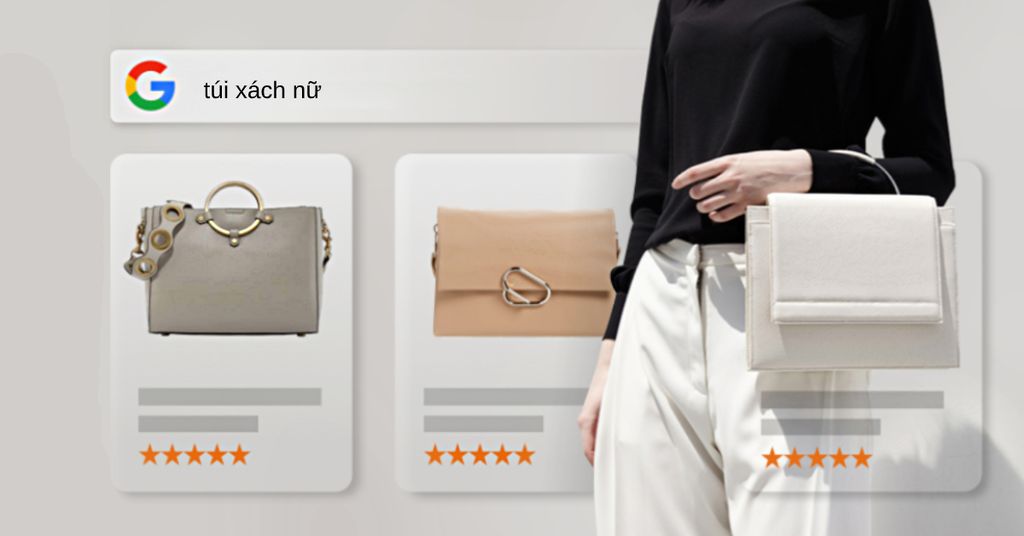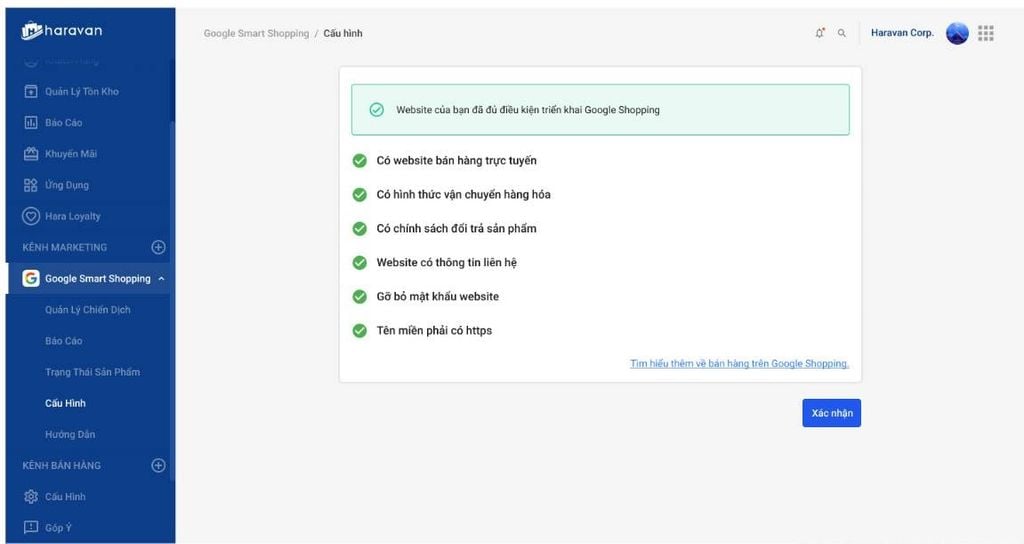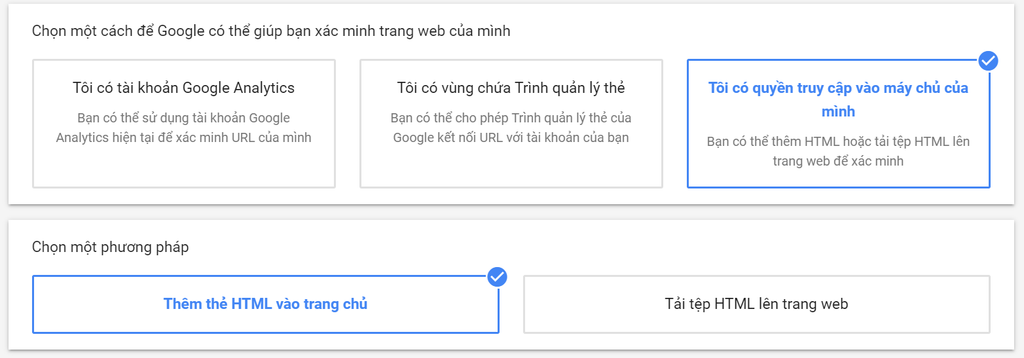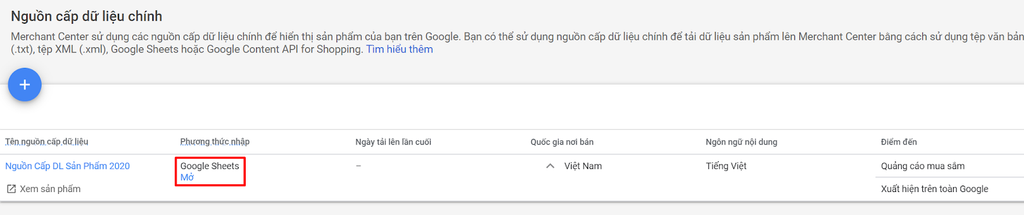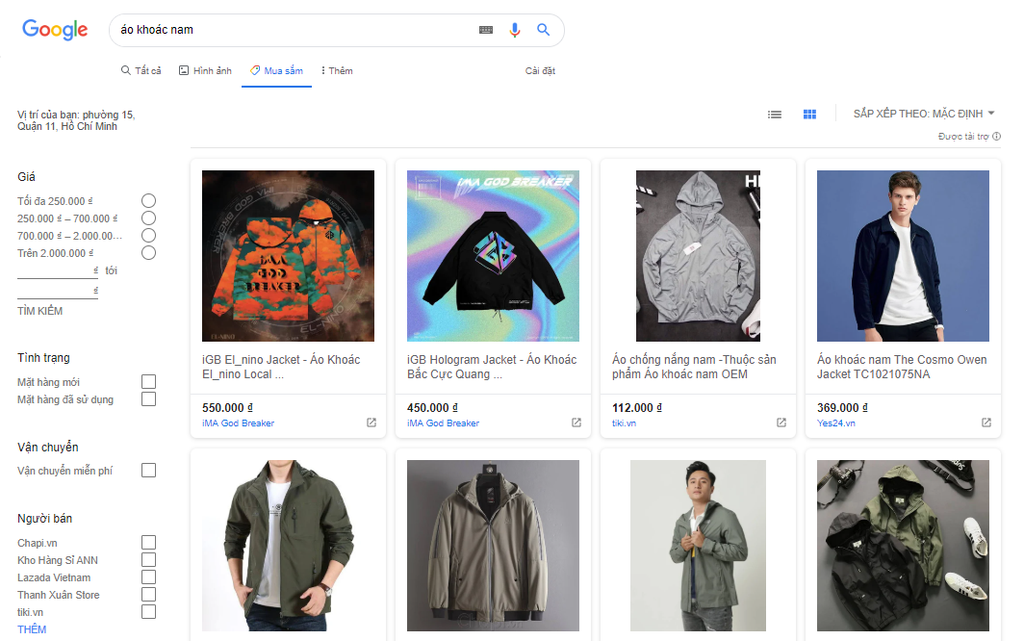Google đã quyết định cho phép nhà bán hàng đăng bán sản phẩm miễn phí trên tab Mua sắm (Shopping). Bắt đầu từ cuối tháng 4 năm nay, các kết quả tìm kiếm trên Google Shopping sẽ ưu tiên liệt kê danh sách sản phẩm miễn phí, giúp nhà bán hàng kết nối với người tiêu dùng mà không cần phải chạy quảng cáo trên Google. Bạn có thể tìm đọc thông tin về thay đổi này tại đây.
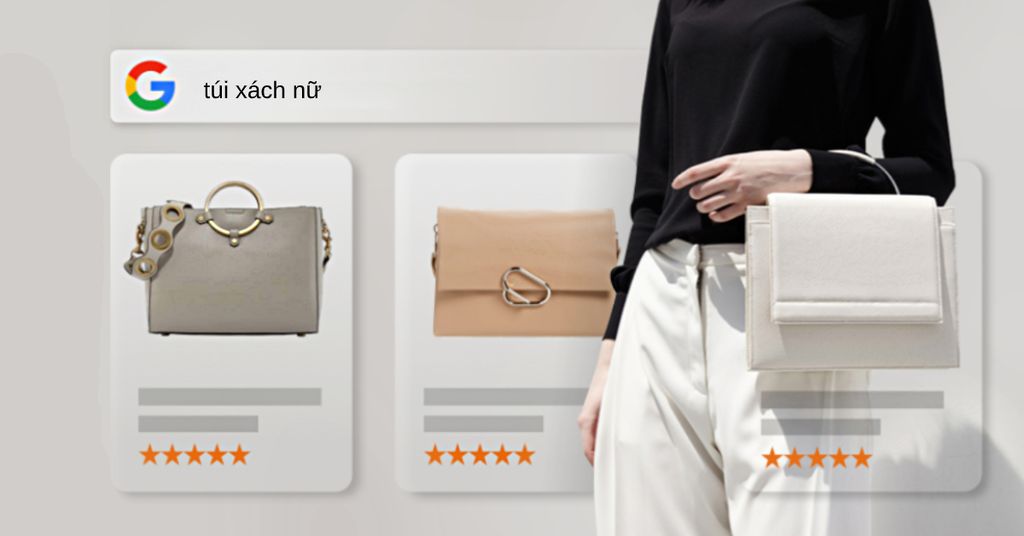
Đối với các nhà bán lẻ, sự thay đổi này có nghĩa là họ sẽ được tiếp cận miễn phí với hàng triệu người tìm đến Google mỗi ngày vì nhu cầu mua sắm của họ. Đối với người mua hàng, điều này có nghĩa là nhiều sản phẩm xuất hiện hơn từ nhiều cửa hàng hơn mà họ có thể tìm kiếm thông qua Google Shopping. Đối với các nhà quảng cáo, việc này sẽ giúp các chiến dịch mua sắm trước đây phải trả tiền để hiển thị, thì giờ đã được hiển thị Miễn phí đến khách hàng mục tiêu.
Vậy nhà bán lẻ cần chuẩn bị gì?
Nếu bạn chưa hiểu về Google Shopping, thì Google Shopping là một dịch vụ của Google, cho phép người tiêu dùng tìm kiếm, so sánh và mua sắm các sản phẩm hữu hình giữa nhiều nhà bán lẻ khác nhau – những người phải trả phí để quảng cáo sản phẩm của họ. Dịch vụ này còn được hiểu là công cụ mua sắm so sánh (Comparison Shopping Engine – CSE).
Các kết quả từ Google Shopping sẽ hiện dưới dạng ảnh thumbnail cùng với các thông tin như nhà cung cấp và giá của từng sản phẩm. Vào năm 2012, dịch vụ này trở thành mô hình quảng cáo trả phí, nơi mà các nhà bán lẻ sẽ phải trả tiền để được xuất hiện trong phần kết quả tìm kiếm của Google Shopping. Nhưng bây giờ, chúng đã trở nên miễn phí.
Chính vì vậy, các nhà bán hàng cần phải nhanh chóng có sự chuẩn bị cho riêng cho mình ngay để nắm bắt cơ hội này. Cụ thể, bạn cần phải đảm bảo 5 bước sau:
- Tạo website/ landing page bán hàng.
- Tạo tài khoản Google Merchant Center.
- Xác minh quyền sở hữu website.
- Bổ sung chính sách đổi trả & vận chuyển.
- Tạo danh sách dữ liệu sản phẩm cần đồng bộ.
- Tối ưu hình ảnh sản phẩm
1. Tạo website/ landing page bán hàng
Để có thể xuất hiện trên Google Shopping, trước hết bạn cần sở hữu một website hoặc landing page cho sản phẩm của riêng mình. Lí do là vì, về bản chất Google sử dụng các dữ liệu sản phẩm đã được đăng tải trên Internet của bạn để tạo bảng chú dẫn cho kết quả tìm kiếm. Có nghĩa là Google sẽ ghi nhận URL sản phẩm trên website hoặc landing page bán hàng của bạn và khi sản phẩm của bạn xuất hiện trong mục Google Shopping thì những hình ảnh đó sẽ dẫn trực tiếp người tìm kiếm sản phẩm về trang bạn đăng bán. Google Shopping chỉ là nơi để sản phẩm của bạn được hiển thị, không phải một nền tảng thương mại điện tử. Nếu không có website hoặc landing page, bạn không thể tận dụng tính năng này từ Google.
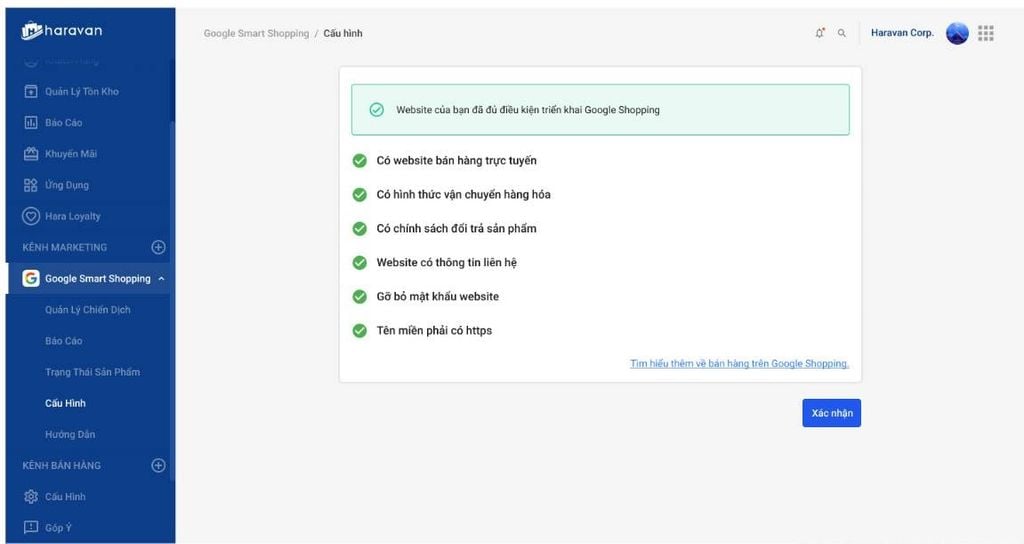
Để xây dựng website kinh doanh cho riêng mình, bạn có thể tham khảo nền tảng website tại Haravan. Website đã tích hợp đủ mọi tính năng (thanh toán, giao hàng, bảo mật, báo cáo, livechat,...) để bán hàng ngay. Kết nối với các sàn lớn như Shopee, Lazada, Tiki... để quản lý bán hàng đa kênh tiện lợi và tăng trưởng vượt bậc. Haravan cũng mang đến hơn 200 giao diện đẹp mắt phù hợp với nhiều ngành nghề kinh doanh. Website thân thiện với thiết bị di động, chuẩn SEO, miễn phí hosting và băng thông không giới hạn giúp tối ưu tốc độ tải trang để đem đến trải nghiệm tốt nhất cho người dùng.
Đăng ký dùng thử miễn phí website Haravan tại đây
2. Tạo tài khoản Google Merchant Center
Để sản phẩm của bạn được xuất hiện trên kết quả tìm kiếm của Google Shopping, chắc chắn việc mà bạn cần làm đó là tạo tài khoản Google Merchant Center. Tuy nhiên nếu bạn đã có website tại Haravan, Haravan sẽ tự động đăng ký và tạo tài khoản Google Merchant Center cho bạn. Nếu bạn muốn tự tạo tài khoản cho mình, thì đây là những bước bạn cần làm.
Bước 1: Điền đơn đăng ký
- Điền đầy đủ các thông tin được yêu cầu trong đơn đăng ký: quốc gia, tên cửa hàng/ doanh nghiệp và website URL. Sau khi hoàn tất, chọn “Tiếp tục”.

Bước 2: Đọc kĩ các điều khoản và quy định
- Sau khi đọc xong các điều khoản và quy định từ Google, chọn ô “Tôi đồng ý...” nếu bạn đồng ý và cuối cùng chọn “Tiếp tục”.
- Ngoài ra, bạn cũng có thể lựa chọn cách Google liên hệ với bạn về các vấn đề liên quan đến Merchant Center.

Bước 3: Lựa chọn chương trình thích hợp
- Chọn vào ô vuông trước chương trình mà bạn muốn sử dụng, bạn có thể sử dụng cả 2 chương trình cùng lúc cho 1 tài khoản. Để hiểu rõ hơn về từng chương trình, chọn mũi tên chỉ xuống phía bên cạnh và xem thêm giải thích chi tiết từ Google.
- Sau khi đã hoàn tất, chọn “Tiếp tục”.

Bước 4: Tạo và khởi động tài khoản
- Google có hướng dẫn chi tiết cách khởi động tài khoản trong trang cuối của quy trình đăng ký. Khi đã nắm rõ, hãy chọn “Tạo tài khoản” và bạn đã sỡ hữu tài khoản Google Merchant Center cho các hoạt động trên Google Shopping.

3. Xác minh quyền sở hữu website.
Để hiển thị sản phẩm trên Google, bạn cần xác minh mình đang sở hữu website và xác nhận quyền sở hữu trang web này cho tài khoản Merchant Center vừa tạo ở bước 2.
Hiện tại Google cung cấp 03 cách giúp bạn xác minh quyền sở hữu website:
- Xác minh bằng tài khoản Google Analytics.
- Xác minh bằng Tag Manager.
- Xác minh bằng thẻ/tệp HTML.
Với mong muốn giúp đỡ mọi Nhà bán hàng có thể xác minh quyền sở hữu website một cách nhanh chóng, chúng ta sẽ sử dụng cách số 3 - xác minh bằng thẻ HTML.
Bước 1: Vào tài khoản Google Merchant Center > Thông tin doanh nghiệp > Trang web > Chọn “Tôi có quyền truy cập vào máy chủ của mình” > Chọn “Thêm thẻ HTML vào trang chủ”.
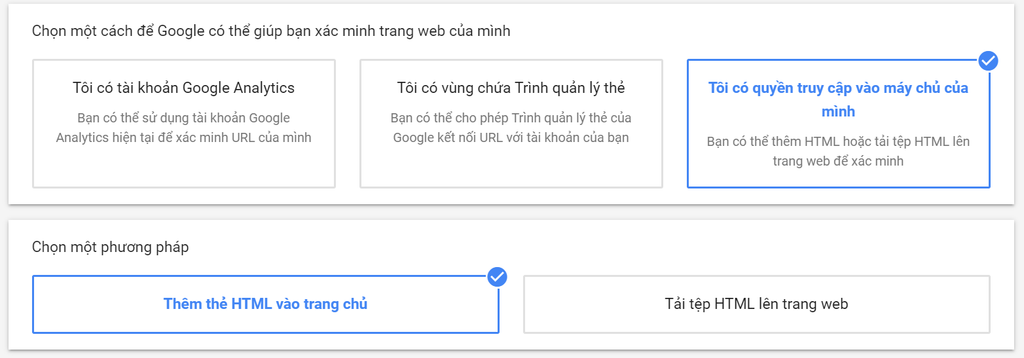
Bước 2: Sao chép (copy) đoạn mã mà Google vừa cung cấp.

Bước 3: Quay lại website, chọn phần thiết lập theme cho trang chủ. Xác định phần <head> </head> thường nằm ở vị trí trên cùng > Chèn thẻ meta bạn vừa sao chép ở bước 2 vào sau thẻ mở <head> hoặc trước thẻ đóng </head>:

Bước 4: Quay lại màn hình Merchant Center và bấm “XÁC MINH URL”. Nếu xác minh thành công, trạng thái xác minh sẽ được cập nhật ngay tức khắc.

Lưu ý: Để giữ trạng thái được xác minh, vui lòng không xóa thẻ meta, ngay cả sau khi URL của bạn đã được xác minh.
4. Bổ sung chính sách đổi trả, bảo mật & vận chuyển:
Nhằm bảo vệ quyền lợi cho khách hàng khi mua sắm thông qua nền tảng của mình Google yêu cầu Nhà bán hàng thông báo rõ ràng cho các chính sách quan trọng như: đổi trả, bảo mật dữ liệu (HTTPS), vận chuyển, ….
Vì thế đây là các chính sách mà chúng ta cần cung cấp đến khách hàng khi muốn tham gia vào cuộc chơi này. Và ở đây chúng ta cần quan tâm đến 03 chính sách quan trọng nhất:
1. Chính sách đổi trả
Google không yêu cầu Nhà bán hàng hỗ trợ đổi trả cho các sản phẩm đã mua. Nên bạn không cần quá lo lắng về chính sách này, nếu bạn không hỗ trợ đổi trả sản phẩm hãy thông báo với khách hàng một cách rõ ràng nhé.
Để nhanh chóng được Google xét duyệt sản phẩm, bạn hãy đặt chính sách đổi trả ở vị trí dễ nhận biết nhất. Như dưới chân website trong ví dụ dưới đây chẳng hạn:

2. Chính sách vận chuyển
Với chính sách vận chuyển, Google yêu cầu bạn cung cấp trải nghiệm mua sắm công bằng cho mọi khách hàng. Và điều này được thể hiện qua danh sách hỗ trợ giao hàng của bạn.
Nếu bạn chỉ hỗ trợ giao hàng cho các tỉnh/thành phố lớn như TP.Hồ Chí Minh hay Hà Nội thì khả năng cao sản phẩm của bạn sẽ không được Google kiểm duyệt. Vì thế hãy cung cấp trải nghiệm đồng bộ cho tất cả khách hàng bạn nhé.
 Google thường kiểm tra việc này (bằng bot hoặc người xét duyệt) thông qua chính sách giao hàng hoặc trường tỉnh/thành trong trang check-out nên hãy cung cấp thông tin một cách đầy đủ nhé.
Google thường kiểm tra việc này (bằng bot hoặc người xét duyệt) thông qua chính sách giao hàng hoặc trường tỉnh/thành trong trang check-out nên hãy cung cấp thông tin một cách đầy đủ nhé.
3. Bảo mật dữ liệu
Google khuyến khích Nhà bán hàng có trách nhiệm hơn với thông tin khách hàng. Vì thế giao thức bảo mật HTTPS là bắt buộc khi muốn được Google kiểm duyệt sản phẩm thành công.
Trên đây là 03 thành tố chính trong việc xét duyệt sản phẩm của Google, hãy cố gắng thỏa các điều kiện này trước khi đồng bộ sản phẩm của bạn lên Merchant Center nhé.
5. Tạo danh sách dữ liệu sản phẩm cần đồng bộ.
Sau khi tạo và xác minh xong tài khoản Google Merchant Center, việc tiếp theo Nhà bán hàng cần làm là đồng bộ thông tin sản phẩm từ website chính lên Merchant Center. Và Google sẽ dùng dữ liệu này để giới thiệu sản phẩm của bạn đến đúng những người đang tìm sản phẩm.
Hiện tại bạn có thể thêm từng sản phẩm riêng lẻ hoặc thêm nhiều sản phẩm bằng các cách sau đây:
- Dùng Google Sheet để cập nhật dữ liệu sản phẩm.
- Sử dụng các giao thức http, https, ftp, hoặc sftp để cập nhật theo thời gian được thiết lập sẵn, trên một trang web chứa dữ liệu.
- Tải lên tệp chứa dữ liệu sản phẩm từ máy tính của bạn thông qua SFTP, FTP, Google Cloud Storage hoặc tải lên thủ công.
- Content API là nơi Google cho phép các công ty công nghệ như Haravan cho phép người dùng đồng bộ thông tin sản phẩm từ website một cách tự động.

Trong phạm vi bài viết này, chúng ta sẽ sử dụng Google Sheets để cập nhật dữ liệu sản phẩm của mình lên Google Merchant Center.
Bước 1: Chọn tab “Sản phẩm” > “Tạo nguồn cấp dữ liệu sản phẩm” > Chọn “Quốc gia” & “Ngôn ngữ” bạn muốn hướng đến > Chọn mục “Google Sheets” và đặt tên cho nguồn cấp như bên dưới > Bấm Tiếp tục:

Bước 2: Nếu bạn chưa tạo nguồn cấp nào trước đó thì chọn “Tạo bảng tính Google mới từ bản mẫu” sẽ giúp bạn không bỏ sót thông tin sản phẩm mà Google yêu cầu. Sau đó bấm “Tạo nguồn cấp dữ liệu” để Google tạo dữ liệu mẫu:

Bước 3: Tại phương thức nhập bấm “Mở” để thêm thông tin sản phẩm cho nguồn cấp dữ liệu vừa tạo:
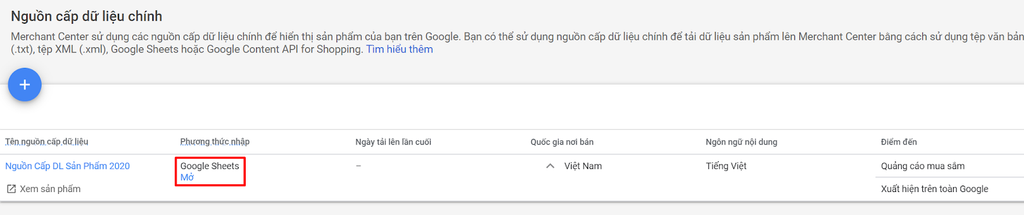
Google yêu cầu Nhà bán hàng cung cấp các thông tin về sản phẩm như:
- Id
- Tiêu Đề (Là tên sản phẩm mà bạn muốn thể hiện)
- Mô Tả (Mô tả sản phẩm, chỉ bao gồm text)
- Liên Kết (Trang đích sản phẩm)
- Tình Trạng (mới,đã được tân trang,đã qua sử dụng)
- Giá
- Còn Hàng (in stock [còn hàng], out of stock [hết hàng], pre order [đặt hàng trước])
- Liên Kết Hình Ảnh (URL hình ảnh chính của sản phẩm)
- Nhãn Hiệu
- Danh mục sản phẩm của Google (Lựa chọn đúng danh mục để Google hiểu đúng thông tin sản phẩm. Link danh mục xem tại đây
Bước 4: Sau khi điền đầy đủ thông tin về sản phẩm trên file Google Sheet, quay lại giao diện Google Merchant Center > Nhấp vào tên “Tên nguồn cấp dữ liệu” > Tại tab “Đang xử lý” bấm “Tìm nạp ngay”:

Bước 5: Nếu sản phẩm của bạn không vi phạm chính sách thì Google mất từ 3-5 ngày để xét duyệt sản phẩm.

Nếu có vấn đề về mặt hàng, nguồn cấp hay tài khoản Google sẽ thông báo cho bạn lý do để nhanh chóng khắc phục.
Nếu bạn xây dựng website với nền tảng Haravan ngay từ bước 1, bạn có thể bỏ qua bước 2 -3 - 4 - 5. Bạn chỉ cần cấp quyền cho Haravan (trên tài khoản Gmail) để tạo Google Merchant Center và tạo tài khoản Google Ads (nếu chạy quảng cáo). Hệ thống Haravan sẽ tự động đồng bộ thông tin sẵn có từ website để hoàn thiện những thao tác trên cho bạn.
Bắt đầu xây dựng website kinh doanh chuyện nghiệp với Haravan ngay tại đây
6. Tối ưu hình ảnh sản phẩm
Ngoài các vấn đề về tài khoản, nhà bán hàng cũng cần lưu ý tối ưu hình ảnh sản phẩm ngay từ bây giờ. Google Shopping đề cao tính thẩm mỹ và ảnh sản phẩm của bạn là yếu tố quan trọng nhất trong danh sách xuất hiện trên Google Shopping. Những bức ảnh này cũng là lý do để khách hàng đưa ra quyết định lựa chọn sản phẩm nào để bấm vào, sản phẩm nào để mua. Google biết điều đó và để mang đến cho người tiêu dùng trải nghiệm mua hàng tốt nhất, Google sẽ không cho phép các quảng cáo có ảnh kém chất lượng xuất hiện trên danh sách.
Chính vì vậy, để trở nên nổi bật giữa các đối thủ, sản phẩm của bạn cần hiển thị thật đẹp mắt, chuẩn xác và chuyên nghiệp. Những hình ảnh sai kích thước, phông nền lộn xộn hay chất lượng kém sẽ không thể mang lại traffic về trang sản phẩm của bạn.
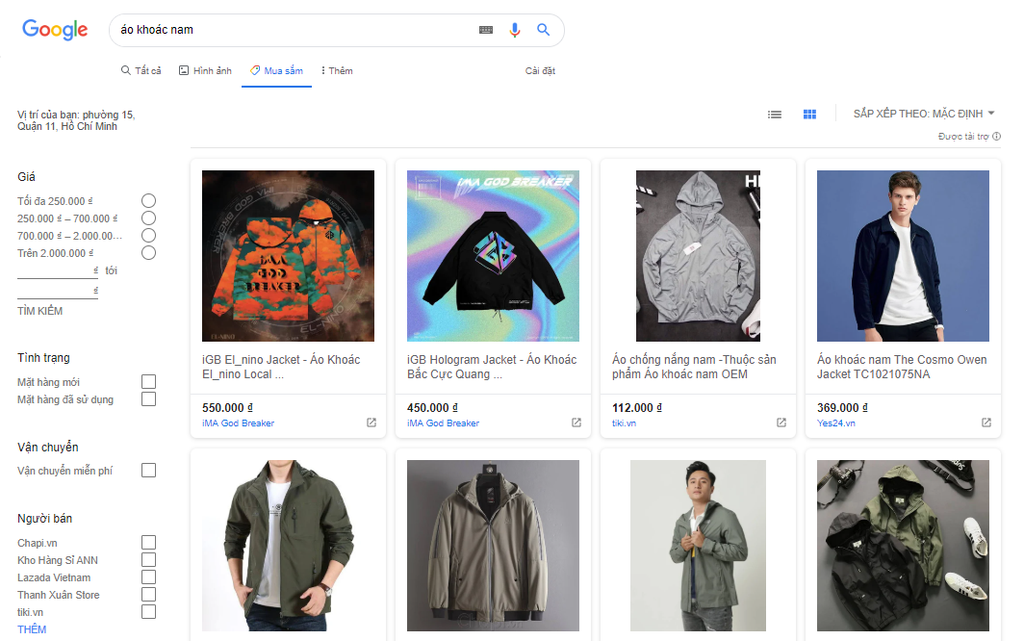
Kết quả tìm kiếm trên Google Shopping khi tìm kiếm với Google.
Google thường xuyên tiến hành kiểm tra chất lượng và sẽ không ngần ngại đình chỉ đối với các tài khoản không đáp ứng đúng yêu cầu về chất lượng từ Google. Vì vậy, ảnh sản phẩm kém chất lượng sẽ không chỉ tác động xấu đến doanh thu mà thậm chí còn khiến bạn bị Google “cho ra đảo”. Nếu bạn muốn sản phẩm của mình thật sự nổi bật trên Google Shopping, bạn có thể tham khảo ngay tại đây.
Như đã giới thiệu, khi xây dựng website kinh doanh với Haravan, Haravan sẽ tự động đăng ký và tạo tài khoản Google Merchant Center cho bạn. Cùng với đó, việc tạo tài khoản Google Ads, đồng bộ sản phẩm từ website lên Google Merchant Center và hàng loạt những thao tác sau đó đều được rút ngắn. Nhà bán hàng chỉ cần có 1 danh sách sản phẩm chuẩn và bắt tay thiết lập chiến dịch quảng cáo Google Shopping ngay. Thay vì tốn 1-2 tuần cho toàn bộ việc chuẩn bị, Haravan sẽ rút ngắn thời gian chỉ còn lại 3-4 ngày.
Là đối tác cao cấp của Google tại Việt Nam, Haravan hân hạnh hỗ trợ các nhà bán lẻ triển khai Google Shopping và Google Smart Shopping (hình thức quảng cáo mới của Google) hoàn toàn miễn phí.
Xem chi tiết tính năng này tại đây
Kết luận
Việc Google miễn phí cho người dùng sử dụng dịch vụ Google Shopping trước mắt là tại Mỹ trong tháng 4 và sau này là mở rộng ra toàn cầu vào cuối năm nay chắc chắn sẽ là một cơ hội “có một không hai” dành cho các nhà bán lẻ trên toàn Thế Giới, bao gồm cả Việt Nam. Hãy chuẩn bị sẵn sàng cho cửa hàng online của mình để không bỏ lỡ cơ hội này và bị bỏ lại phía sau. Bắt đầu từ việc tìm hiểu và xây dựng cho mình một website kinh doanh đa kênh chuyên nghiệp.
Tạo website cho shop của bạn và trải nghiệm 14 ngày dùng thử MIỄN PHÍ ngay.